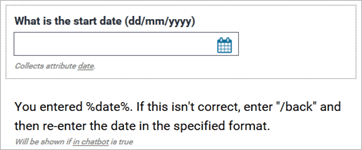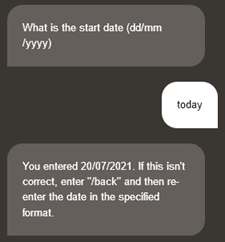Intelligent Advisor
Oracle Intelligent Advisor permet aux utilisateurs professionnels de fournir des conseils cohérents et vérifiables entre les canaux et les processus d'affaires en saisissant des règles en langage naturel à l'aide de documents Microsoft Word et Excel, puis en construisant des expériences interactives de service à la clientèle, appelées entrevues, autour de ces règles. Vous pouvez tirer parti des entrevues existantes en les intégrant à vos compétences.
Par exemple, une société de fourniture d'énergie possède une compétence de service public qui permet aux clients de signaler les pannes, de payer les factures et de consulter l'utilisation mensuelle. Elle offre également une entrevue de type formulaire Web qui explique comment économiser de l'électricité. La société peut améliorer la compétence en rendant cette entrevue accessible à partir de la compétence, où elle se déroule sous la forme d'une conversation par clavardage. Le concepteur de la compétence n'a pas besoin d'écrire le flux de dialogue pour modéliser les règles de l'entrevue. Ces dernières peuvent être gérées dans un seul endroit. Pour en savoir plus sur Oracle Intelligent Advisor, consultez la documentation d'Intelligent Advisor.
Vous ne pouvez utiliser les entrevues que pour les utilisateurs anonymes. La compétence ne peut pas accéder aux entrevues qui sont activées pour les utilisateurs du portail ou les utilisateurs d'agent.
Comment fonctionne le cadre Intelligent Advisor
Le service Intelligent Advisor, en tandem avec le composant de flux de dialogue Intelligent Advisor dans Oracle Digital Assistant, vous permet d'intégrer une entrevue Oracle Intelligent Advisor dans votre compétence.
Lorsqu'une compétence effectue une entrevue, elle présente chaque champ d'une manière adaptée au canal, comme décrit dans la rubrique Comment les artefacts s'affichent dans une conversation. Pour naviguer dans l'entrevue, les clients répondent à la question ou disent l'une des commandes à barre oblique suivantes :
| Commande à barre oblique | Action |
|---|---|
| /reset | Revenir à la première question. |
| /back | Revenir à la question précédente. |
| /exit | Quitter l'entrevue. Si un utilisateur quitte une entrevue, puis déclenche de nouveau l'état du flux de dialogue Intelligent Advisor pendant la même session, la compétence lui demande s'il veut reprendre l'entrevue précédente. |
Conseil :
Vous pouvez configurer votre propre texte pour les commandes à barre oblique. Par exemple, vous pouvez remplacer/back par /previous.
L'intégration de votre compétence à une entrevue est un processus en trois étapes.
Ajouter un service Intelligent Advisor
Pour pouvoir accéder aux entrevues d'Oracle Intelligent Advisor à partir de toutes les compétences, vous devez ajouter un service Intelligent Advisor, qui configure la connexion entre Oracle Digital Assistant et le client API d'un centre de gestion Intelligent Advisor.
Nous vous guiderons tout au long de la procédure pour obtenir les informations du client d'API du centre de gestion Intelligent Advisor et pour créer le service Intelligent Advisor dans Digital Assistant. Les étapes du centre de gestion Intelligent Advisor doivent être effectuées par un des administrateurs du centre.
-
Dans le centre de gestion Intelligent Advisor, cliquez sur
 pour ouvrir le menu latéral, sur Permissions, puis sur l'onglet Workspaces (Espaces de travail).
pour ouvrir le menu latéral, sur Permissions, puis sur l'onglet Workspaces (Espaces de travail).
-
Cliquez sur la collection souhaitée et assurez-vous que Chat Service (Service de clavardage) est sélectionné afin que, lorsque les déploiements de la collection sont activés, ils le soient par défaut pour le service de clavardage.
-
Cliquez sur l'onglet API clients (Clients d'API).
-
Si vous ne voyez pas de client associé au rôle Chat Service (Service de clavardage), affectez ce rôle à l'un des clients existants ou créez un client pour lequel ce rôle est activé.
-
Ouvrez le client d'API, assurez-vous qu'il est activé et notez la clé secrète et l'identifiant associés. Vous en aurez besoin pour créer le service Intelligent Advisor.
-
Sélectionnez Administrateur Hub pour la page ou Gestionnaire pour l'espace de travail. Si aucun de ces éléments n'est sélectionné, vous ne pourrez pas afficher les déploiements de clavardage actifs du concentrateur à partir de la page du service Intelligent Advisor. Vous ne pourrez pas non plus créer de nouvelles compétences directement à partir de la page du service.
-
Vous pouvez vous déconnecter du centre de gestion.
Dans Digital Assistant, cliquez sur
 pour ouvrir le menu latéral, sur Settings (Paramètres), sur Additional Services (Services supplémentaires), puis sur l'onglet Intelligent Advisor.
pour ouvrir le menu latéral, sur Settings (Paramètres), sur Additional Services (Services supplémentaires), puis sur l'onglet Intelligent Advisor.
-
Cliquez sur + Service.
-
Dans la boîte de dialogue New Intelligent Advisor Service (Nouveau service Intelligent Advisor), donnez un nom unique au service.
Il s'agit du nom que vous utiliserez pour la propriété Intelligent Advisor Service Name (Nom du service Intelligent Advisor) du composant Intelligent Advisor dans le flux de dialogue de votre compétence.
-
Entrez l'hôte du centre de gestion Intelligent Advisor. Supprimez le préfixe
https://. Par exemple :myhub.example.com. -
Affectez à Client ID (ID client) et Client Secret (Clé secrète du client) l'identificateur et la clé secrète du client d'API que vous avez notés précédemment.
-
Cliquez sur Create (Créer).
-
Cliquez sur Vérifier les paramètres pour vous assurer qu'une connexion peut être établie à l'aide des paramètres entrés.
Lorsque vous créez des compétences qui utilisent le service, la page du service Intelligent Advisor affiche les noms des compétences et des déploiements de concentrateur utilisés par les compétences. Vous pouvez ouvrir le testeur de compétence pour l'une de ces compétences directement pour la page du service. Vous pouvez également créer des compétences directement à partir de cette page. Voir Créer et tester des aptitudes à partir de la page Service Intelligent Advisor.
Pour plus d'informations sur les clients d'API, voir Activer un projet et Mettre à jour les détails d'un client d'API dans la documentation sur Intelligent Advisor.
Créer et tester des aptitudes à partir de la page du service Intelligent Advisor
La page du service Intelligent Advisor répertorie toutes les compétences qui utilisent les déploiements de clavardage actifs du concentrateur, et vous pouvez exécuter le testeur de compétences pour l'une des compétences répertoriées. En outre, à partir de cette page, vous pouvez créer une compétence qui accède à un déploiement actif.
Pour tester une compétence figurant dans la liste, cliquez sur l'icône Test this Skill (Tester cette compétence) qui s'affiche à côté du nom de la compétence. Lorsque le testeur de conversation s'ouvre, démarrez la conversation. Avec les compétences typiques, il vous suffit de taper hi et d'appuyer sur Entrée pour commencer. Cependant, parfois, la compétence est à la recherche de phrases spécifiques. Dans ce cas, si vous entrez une phrase qu'il ne comprend pas, il devrait vous donner des instructions sur ce qu'il faut taper.
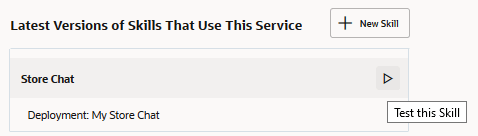
Description de l'illustration ia-test-skill.png
Pour créer une compétence à partir de la page du service Intelligent Advisor, sélectionnez un service pour les utilisateurs anonymes, puis cliquez sur + New Skill (Nouvelle compétence). (Les compétences ne peuvent pas accéder aux déploiements activés pour les utilisateurs du portail ou les utilisateurs d'agent.) Indiquez un nom d'affichage pour la compétence, sélectionnez un déploiement dans la liste déroulante et cliquez sur Create (Créer). La nouvelle compétence apparaît dans la liste des compétences qui utilisent le service.
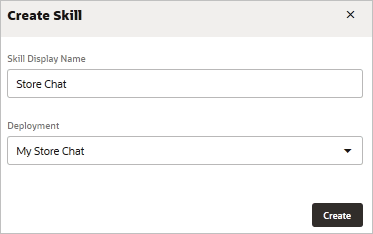
Description de l'illustration ia-new-skill-dialog.png
Si le client d'API du service n'a pas d'administrateur Hub ou de gestionnaire sélectionné, la liste déroulante ne peut pas lister les déploiements et vous recevrez un avis indiquant que vous n'êtes pas autorisé à effectuer l'opération. Voir Ajouter un service Intelligent Advisor.
Liste des déploiements disponibles
Pour voir la liste des déploiements du concentrateur auxquels vous pouvez accéder à partir de compétences, allez à Services supplémentaires, cliquez sur Intelligent Advisor, sélectionnez le service du concentrateur et cliquez sur Déploiements.
La liste affiche tous les déploiements pour lesquels le clavardage est activé. Toutefois, vous ne pouvez utiliser les déploiements que pour les utilisateurs anonymes. La compétence ne peut pas accéder aux déploiements activés pour les utilisateurs du portail ou les utilisateurs d'agent.
Si un déploiement est activé pour le Web, vous verrez l'icône Lancer l'entrevue Web![]() à côté de son nom. Vous pouvez cliquer sur l'icône pour exécuter l'entrevue dans un nouvel onglet du navigateur.
à côté de son nom. Vous pouvez cliquer sur l'icône pour exécuter l'entrevue dans un nouvel onglet du navigateur.
Pour accéder au déploiement dans le concentrateur, cliquez sur Gérer le déploiement ![]() .
.
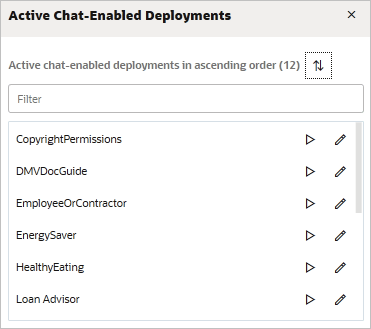
Description de l'illustration ia-deployments.png
Si le client d'API du service n'a pas d'administrateur Hub ou de gestionnaire sélectionné, la page ne peut pas afficher les déploiements et vous recevrez un avis indiquant que vous n'êtes pas autorisé à effectuer l'opération. Voir Ajouter un service Intelligent Advisor.
Création d'une entrevue conversationnelle
Bien qu'il ne s'agisse pas vraiment d'une exigence, vous pouvez augmenter considérablement l'efficacité de vos entrevues par clavardage Oracle Intelligent Advisor en utilisant des techniques de conversation.
La plupart des entrevues sont optimisées pour les formulaires sur des pages Web, où les étiquettes d'écran et de section, et les types de composant tels que les listes déroulantes et les cases à cocher donnent des indices visuels sur le contexte de la question et sur les choix que vous pouvez faire. Étant donné que les conversations de compétence sont différentes des interfaces Web traditionnelles, vous ne serez peut-être pas en mesure d'utiliser simplement votre formulaire d'entrevue pour une conversation. Pour illustrer ce point, demandez à une personne de se joindre à vous et de s'asseoir dos à dos, avec une personne agissant en tant que bot et l'autre agissant en tant que personne interviewée. Lisez votre entrevue basée sur un formulaire à haute voix (lecture de chaque étiquette et invite) et demandez-vous s'il s'agit d'une conversation que vous pensez que vos clients voudraient avoir avec un robot.
Au lieu de réutiliser une entrevue spécialement conçue pour une page Web, envisagez de créer une variation plus conversationnelle. Puisque vous vous servirez certainement du même modèle de politique comme source de données unique, utilisez la fonction Inclusions d'Oracle Intelligent Advisor pour créer des entrevues supplémentaires sur ce modèle. Voir Inclusions dans la documentation Intelligent Advisor. Sinon, envisagez de transmettre des données de départ à l'entrevue pour indiquer qu'elle est menée dans une compétence. Masquez ou affichez des artefacts dans l'entrevue en conséquence, comme dans les étapes décrites dans Personnaliser les entrevues multicanaux pour différents types d'utilisateur de la documentation sur Intelligent Advisor, sauf que vous utiliserez votre propre attribut. Voir Transmettre les valeurs d'attribut et les paramètres de connexion.
Voici un exemple . L'entrevue suivante présente un ensemble d'images à activer ou désactiver. Sur une page Web, l'utilisateur peut cliquer sur les images qui s'appliquent.
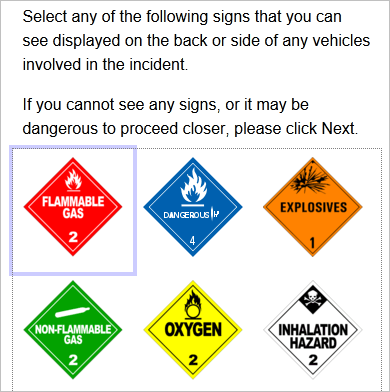
Description de l'illustration ia-hazards-form.png
Lorsqu'elle est effectuée dans une compétence, l'entrevue présente chaque image et demande à l'utilisateur si la plaque-étiquette est présente. L'utilisateur doit répondre Oui ou Non pour chacune, comme indiqué dans cet exemple.
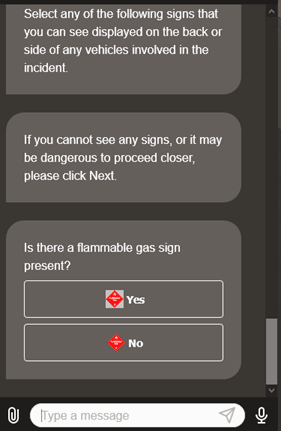
Description de l'illustration ia-hazards-skill.png
Étant donné que les règles de l'entrevue ne s'attachent qu'à la présence éventuelle d'une plaque, l'entrevue peut être optimisée pour une compétence en affichant une seule image contenant toutes les plaques-étiquettes et en posant une seule question : "L'une de ces plaques-étiquettes est-elle présente?" Les règles doivent simplement être modifiées pour ajouter une condition pour there is any sign present, comme indiqué ici.
dangerous goods need to be handled if
there is a combustibles sign present or
there is an explosives sign present or
there is a flammable gas sign present or
there is an inhalation sign present or
there is a nonflammable sign present or
there is an oxygen sign present or
there is a flammable solid sign present or
there is any sign presentNotez également que l'amorce n'est pas applicable au comportement de la conversation de compétence et, par conséquent, doit être modifiée ou masquée.
Comment rendre une entrevue plus conversationnelle
L'entrevue idéale pour une compétence doit utiliser le langage naturel concis d'une conversation entre deux personnes. Au lieu d'une série de questions froides et ennuyeuses, essayez de créer une conversation interactive conviviale, utile, familière, encourageante et non critique. Voici quelques façons de rendre une entrevue plus conversationnelle.
- Créez un personnage pour votre entrevue et faites en sorte qu'il ait une personnalité cohérente à laquelle les utilisateurs peuvent s'identifier. Par exemple, vous pouvez créer un personnage professionnel et affable. Ou vous pouvez créer une personnalité érudite.
- Informez l'utilisateur de l'objectif et de l'avantage de chaque ensemble de questions connexes. Par exemple : "Afin de pouvoir approuver votre prêt, nous devons connaître vos actifs et passifs."
- Utilisez la voix active autant que possible. Par exemple, au lieu de "La demande a été soumise", dites "La demande est en cours."
- Utilisez des termes indiquant un point de vue tels que "vous", "votre", "je" et "nous". Par exemple : "Combien voulez-vous emprunter? "
- Entrecoupez les longues séries de questions oui-non d'interjections occasionnelles. Par exemple : "OK. J'ai d'autres questions à ce sujet. "
- Si vous avez une longue liste de choix, divisez-la en listes plus petites et posez une question qui aidera à identifier la liste à afficher. Une autre option consiste à décomposer la liste en listes plus petites comprenant chacune l'option "none" (aucun). Dès que l'utilisateur effectue un choix, ignorez les listes restantes. Placez les choix les plus courants au début et les plus rares à la fin.
- Utilisez des mots d'encouragement. Par exemple : "Nous avons presque terminé. J'ai juste besoin d'obtenir quelques références."
- Minimisez les répétitions et évitez les redondances. Par exemple : au lieu de "Quel est le type de l'immobilisation?" et "Quelle est la valeur de l'immobilisation", vous pouvez dire "De quel type d'immobilisation s'agit-il? " et "Quelle est sa valeur?"
- Utilisez des contractions.
- Utilisez des mots familiers. Par exemple, au lieu de "Date d'exécution", vous pourriez dire "Quand avez-vous reçu votre commande?"
- Si une valeur par défaut est affichée comme "valeur suggérée", utilisez-la de manière judicieuse. Ne définissez pas de valeur par défaut à moins que vous ne souhaitiez vraiment la suggérer comme entrée optimale. Par exemple, si vous avez associé à
"Quel est votre statut d'emploi?" la valeur par défaut,"employé", la sortie conversationnelle seraitQuel est votre statut d'emploi? Valeur suggérée : "employé", ce qui serait inadapté pour une personne sans emploi ou à la retraite. - Essayez de réduire les questions de l'entrevue en utilisant des variables d'utilisateur, de profil et d'entité composite pour recueillir le plus de réponses possible et en transmettant les réponses à l'entrevue au moyen de la propriété Données prédéfinies du composant Intelligent Advisor, comme expliqué dans la section Transmettre des valeurs d'attribut et des paramètres de connexion.
Après avoir terminé votre première ébauche de l'entrevue, vous pouvez rapidement créer une compétence de test et la tester, comme décrit dans Créer et tester des compétences à partir de la page du service Intelligent Advisor. Effectuez le test avec plusieurs personnes pour obtenir leurs commentaires. Une fois la compétence de production terminée, vous pouvez utiliser les analyses de la compétence pour réévaluer et affiner l'entrevue.
Si vous n'avez jamais conçu de conversation de compétence, consultez la rubrique Conception de conversations pour en savoir plus sur les meilleures pratiques.
Comment les artefacts s'affichent dans une conversation
Une conversation de compétence ne peut pas afficher certains éléments d'interface utilisateur à capacité suggestive d'action, tels que les listes déroulantes, les cases à cocher et les boutons radio. Ces éléments sont alors convertis en boutons.
- Les listes déroulantes et les jeux de boutons radio non booléens sont affichés sous forme de jeux de boutons
- Dans un groupe de cases à cocher, chacune est affichée avec son invite suivie des boutons Yes (Oui) et No (Non)
- Un bouton radio booléen se présente comme une invite suivie par des boutons Yes et No (et un bouton Uncertain (Incertain) si le bouton radio est facultatif)
Dans les canaux textuels, les boutons sont affichés sous forme de texte et l'utilisateur doit taper sa réponse.
Certains moyens d'accès, tels que les dates et les curseurs, ne s'affichent pas s'ils n'ont pas d'invite. Certains éléments à capacité suggestive d'action ne sont pas pris en charge, comme les signatures, les captchas et les propriétés personnalisées.
Avant de concevoir votre entrevue, vous devez comprendre la différence de traitement des artefacts entre les formulaires de pages Web et les conversations de compétence sur différents canaux.
À titre d'exemple, ce tableau montre comment un groupe de boutons avec image apparaît dans un formulaire Web, dans une conversation de compétence sur un canal à interface utilisateur enrichie, dans le clavardage par défaut Oracle B2C Service et sur un canal textuel. Notez que pour le clavardage par défaut Oracle B2C Service et le canal textuel, la numérotation automatique a été activée pour l'exemple.
| Formulaire Web Intelligent Advisor | Canal à interface utilisateur enrichie | Clavardage par défaut Oracle B2C Service | Canal textuel |
|---|---|---|---|
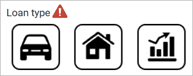 Description de l'illustration ia-image-button-group-form.png |
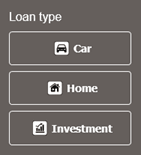 Description de l'illustration ia-image-button-group-rich.png |
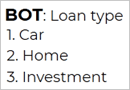 Description de l'illustration ia-image-button-group-da-agent.png |
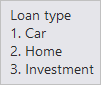 Description de l'illustration ia-image-button-group-text-only.png |
Ce tableau décrit comment chaque artefact d'entrevue apparaît dans une conversation.
| Artefact Intelligent Advisor | Canal à interface utilisateur enrichie | Clavardage par défaut Oracle B2C Service | Canal textuel |
|---|---|---|---|
| Groupe de boutons : texte, image, et texte et image |
Affiche l'invite et les boutons, libellés avec les valeurs d'élément. Pour les groupes de boutons avec texte et image, et pour les groupes de boutons avec,image, l'image et la valeur sont affichées. Pour les groupes de boutons d'image, les boutons sont affichés horizontalement ou verticalement, selon que l'option Horizontal ou Vertical est sélectionnée pour le contrôle d'entrée dans le modélisateur de politiques. Les canaux Slack n'affichent pas les images. |
Affiche l'invite et les boutons, libellés avec les valeurs d'élément. Pour les groupes de boutons d'image, les boutons sont affichés horizontalement ou verticalement, selon que l'option Horizontal ou Vertical est sélectionnée pour le contrôle d'entrée dans le modélisateur de politiques. |
Affiche l'invite et la liste des valeurs d'élément. L'utilisateur tape le texte de l'entrée qu'il souhaite. |
| Calendrier (date, heure et date-heure) | Affiche l'invite et accepte une date, une date et une heure, ou une heure, selon l'attribut des données d'entrée. Accepte tous les formats valides pour les entités Digital Assistant DATE et TIME, respectivement, par exemple today, 5/16/1953 11:00pm ou 13:00. Les valeurs non formatées sont résolues en fuseau horaire UTC.
Le format de DATE valide dépend des paramètres régionaux de l'entité DATE et de la propriété Paramètres régionaux de l'entrevue du composant Intelligent Advisor. Voir la description de la propriété dans Propriétés Intelligent Advisor. |
Affiche l'invite et accepte une date, une date et une heure, ou une heure, selon l'attribut des données d'entrée. Accepte tous les formats valides pour les entités Digital Assistant DATE et TIME, respectivement, par exemple today, 5/16/1953 11:00pm ou 13:00. Les valeurs non formatées sont résolues en fuseau horaire UTC.
Le format de DATE valide dépend des paramètres régionaux de l'entité DATE et de la propriété Paramètres régionaux de l'entrevue du composant Intelligent Advisor. Voir la description de la propriété dans Propriétés Intelligent Advisor. |
Affiche l'invite et accepte une date, une date et une heure, ou une heure, selon l'attribut des données d'entrée. Accepte tous les formats valides pour les entités Digital Assistant DATE et TIME, respectivement, par exemple today, 5/16/1953 11:00pm ou 13:00. Les valeurs non formatées sont résolues en fuseau horaire UTC.
Le format de DATE valide dépend des paramètres régionaux de l'entité DATE et de la propriété Paramètres régionaux de l'entrevue du composant Intelligent Advisor. Voir la description de la propriété dans Propriétés Intelligent Advisor. |
| Captcha | Non pris en charge | Non pris en charge | Non pris en charge |
| Case à cocher |
Chaque case à cocher est affichée avec son invite suivie des boutons Yes et No. Vous pouvez utiliser les entrées d'ensemble de ressources |
Chaque case à cocher est affichée avec son invite suivie des boutons Yes et No. Vous pouvez utiliser les entrées d'ensemble de ressources |
Chaque case à cocher est affichée avec l'invite suivie de Vous pouvez utiliser les entrées d'ensemble de ressources |
| Devise | Affiche l'étiquette et accepte une réponse numérique (sans symbole de devise).
Le format de nombre valide dépend des paramètres régionaux de l'entité NUMBER et de la propriété Paramètres régionaux de l'entrevue du composant Intelligent Advisor. Voir la description de la propriété dans Propriétés Intelligent Advisor. |
Affiche l'étiquette et accepte une réponse numérique (sans symbole de devise).
Le format de nombre valide dépend des paramètres régionaux de l'entité NUMBER et de la propriété Paramètres régionaux de l'entrevue du composant Intelligent Advisor. Voir la description de la propriété dans Propriétés Intelligent Advisor. |
Affiche l'étiquette et accepte une réponse numérique (sans symbole de devise).
Le format de nombre valide dépend des paramètres régionaux de l'entité NUMBER et de la propriété Paramètres régionaux de l'entrevue du composant Intelligent Advisor. Voir la description de la propriété dans Propriétés Intelligent Advisor. |
| Propriété personnalisée | Non pris en charge | Non pris en charge | Non pris en charge |
| Liste déroulante, liste déroulante filtrée et liste fixe |
Affiche les boutons, qui sont libellés avec les valeurs d'affichage. |
Affiche une liste de valeurs d'affichage. L'utilisateur tape le texte de l'entrée qu'il souhaite. |
Affiche une liste de valeurs d'affichage. L'utilisateur tape le texte de l'entrée qu'il souhaite. |
| Explication | Vous pouvez utiliser la propriété Afficher l'explication du composant Intelligent Advisor pour spécifier si l'explication doit être affichée. | Vous pouvez utiliser la propriété Afficher l'explication du composant Intelligent Advisor pour spécifier si l'explication doit être affichée. | Vous pouvez utiliser la propriété Afficher l'explication du composant Intelligent Advisor pour spécifier si l'explication doit être affichée. |
| Formulaire | Affiche l'étiquette suivie d'un bouton portant le nom du fichier plus le type de fichier, tel que (PDF).
|
Affiche l'étiquette, le nom du fichier, le type de fichier, tel que (PDF), et un lien cliquable pour ouvrir le formulaire dans un navigateur Web.
|
Affiche l'étiquette, le nom du fichier, le type de fichier, par exemple (PDF), et l'URL.
|
| Image | Affiche l'image. Ignore les propriétés personnalisées. | Affiche l'image. Ignore les propriétés personnalisées. | Les images ne sont pas prises en charge dans les canaux textuels. |
| Image à activer ou à désactiver |
Affiche l'image dans un bouton Yes, puis dans un bouton No. Les canaux Slack n'affichent pas les images. Vous pouvez utiliser les entrées d'ensemble de ressources |
Affiche l'image dans un bouton Yes, puis dans un bouton No. Vous pouvez utiliser les entrées d'ensemble de ressources |
Affiche l'étiquette suivie de Vous pouvez utiliser les entrées d'ensemble de ressources |
| Étiquette | Ignore le style et les propriétés personnalisées. | Ignore le style et les propriétés personnalisées. | Ignore le style et les propriétés personnalisées. |
| Texte masqué | Le format attendu est affiché sous Answer format: <mask>.
|
Le format attendu est affiché sous Answer format: <mask>.
|
Le format attendu est affiché sous Answer format: <mask>.
|
| Numéro | Affiche l'étiquette et accepte une réponse numérique.
Le format de nombre valide dépend des paramètres régionaux de l'entité NUMBER et de la propriété Paramètres régionaux de l'entrevue du composant Intelligent Advisor. Voir la description de la propriété dans Propriétés Intelligent Advisor |
Affiche l'étiquette et accepte une réponse numérique.
Le format de nombre valide dépend des paramètres régionaux de l'entité NUMBER et de la propriété Paramètres régionaux de l'entrevue du composant Intelligent Advisor. Voir la description de la propriété dans Propriétés Intelligent Advisor |
Affiche l'étiquette et accepte une réponse numérique.
Le format de nombre valide dépend des paramètres régionaux de l'entité NUMBER et de la propriété Paramètres régionaux de l'entrevue du composant Intelligent Advisor. Voir la description de la propriété dans Propriétés Intelligent Advisor |
| Mot de passe | Comme l'énoncé de l'utilisateur est transmis en texte clair, vous ne devez pas demander de mot de passe. | Comme l'énoncé de l'utilisateur est transmis en texte clair, vous ne devez pas demander de mot de passe. | Comme l'énoncé de l'utilisateur est transmis en texte clair, vous ne devez pas demander de mot de passe. |
| Bouton radio, booléen |
Affiche l'invite et les boutons Yes et No. Si le champ est facultatif, Uncertain (Incertain) est également affiché. Vous pouvez utiliser les entrées d'ensemble de ressources |
Affiche les invites, Vous pouvez utiliser les entrées d'ensemble de ressources |
Affiche les invites Vous pouvez utiliser les entrées d'ensemble de ressources |
| Jeu de boutons radio, non booléen | Affiche l'invite et les boutons, qui contiennent les valeurs d'affichage. | Affiche l'invite et les valeurs d'affichage. L'utilisateur tape le texte de l'entrée qu'il souhaite. | Affiche l'invite et les valeurs d'affichage. L'utilisateur tape le texte de l'entrée qu'il souhaite. |
| Écran | Le texte du titre est affiché. Le formatage HTML est pris en charge, sauf pour Slack. | Le texte du titre est affiché. Le formatage HTML est pris en charge. | Le texte du titre est affiché. Le balisage HTML est affiché. Ignore le style et les propriétés personnalisées. |
| Signature | Non pris en charge | Non pris en charge | Non pris en charge |
| Curseur |
Affiche l'étiquette. Il affiche ensuite l'un des artefacts suivants :
|
Affiche l'étiquette. Puis, il affiche l'un des textes suivants :
|
Affiche l'étiquette. Puis, il affiche l'un des textes suivants :
|
| Commutateur |
L'étiquette est suivie de 2 boutons – Yes et No. Vous pouvez utiliser les entrées d'ensemble de ressources |
Affiche l'étiquette suivie de Vous pouvez utiliser les entrées d'ensemble de ressources |
Affiche l'étiquette suivie de Vous pouvez utiliser les entrées d'ensemble de ressources |
| Collectes d'entités tabulaires et de portrait | Affiche l'invite, l'étiquette du bouton d'ajout et les boutons Yes et No. Si l'utilisateur clique sur Yes, l'utilisateur est invité à entrer des valeurs dans les champs d'une rangée de tableau pour l'entité suivante. Ensuite, la compétence répète le processus jusqu'à ce que l'utilisateur réponde No. | Le comportement est le même que pour les canaux à interface utilisateur enrichie, sauf que l'utilisateur doit taper Yes ou No.
|
Le comportement est le même que pour les canaux à interface utilisateur enrichie, sauf que l'utilisateur doit taper Yes ou No.
|
| Zone de texte |
En lecture seule, affiche l'étiquette et la valeur. Sinon, affiche l'étiquette et attend une réponse. Même si le champ est facultatif, l'utilisateur doit entrer du texte pour que la conversation passe à l'étape suivante. |
En lecture seule, affiche l'étiquette et la valeur. Sinon, affiche l'étiquette et attend une réponse. Même si le champ est facultatif, l'utilisateur doit entrer du texte pour que la conversation passe à l'étape suivante. |
En lecture seule, affiche l'étiquette et la valeur. Sinon, affiche l'étiquette et attend une réponse. Même si le champ est facultatif, l'utilisateur doit entrer du texte pour que la conversation passe à l'étape suivante. |
| Chargement | Non pris en charge par le clavardage incrusté. | Non pris en charge. | Pris en charge. |
- IntelligentAdvisor - answerNotValid : La réponse n'est pas au bon format. Essayez à nouveau.
- IntelligentAdvisor - defaultValue :La valeur suggérée est {0}
- IntelligentAdvisor - doneHelp : (Chargement) Lorsque le chargement est terminé, dites {0}.
- IntelligentAdvisor - maskLabel : (Masqué) Format de réponse : {0}
- IntelligentAdvisor - numberMinMax : (Curseur) Entrez un nombre compris entre {0} et {1}.
- IntelligentAdvisor - outOfOrderMessage : Vous avez déjà répondu à cette question. Lorsque vous souhaitez revenir en arrière pour modifier une réponse précédente, dites {0}.
- IntelligentAdvisor - resumeSessionPrompt : Voulez-vous reprendre l'entrevue à l'endroit où vous l'avez quittée précédemment?
- IntelligentAdvisor - yesNoMessage : (Bouton radio booléen, case à cocher, Commutateur, Collectes) Entrez {0} ou {1}
Conseils pour la conception des conversations d'entrevue
Voici quelques suggestions de conception d'entrevue pour les différents types de champ.
| Type de champ | Suggestion |
|---|---|
| Évaluation, conseils, conclusion | Chaque champ est affiché comme un énoncé distinct. Si vous avez plusieurs champs, les conseils peuvent disparaître de l'écran. Essayez de regrouper ces informations dans le plus petit nombre possible de champs. Par exemple, au lieu de dire |
| Tous | Tous les champs d'entrée doivent avoir des invites.
Si le formulaire utilise le balisage HTML et CSS pour que l'entrevue se présente comme un formulaire, vous risquez d'obtenir un grand nombre de lignes vides dans la conversation de la compétence. Pour éviter cela, réglez la propriété Remove HTML Tags From Output (Supprimer les marqueurs HTML de la sortie) du composant Intelligent Advisor à |
| Bouton radio |
Prenez soin de fournir des choix clairs afin que l'utilisateur puisse sélectionner immédiatement la réponse appropriée. Par exemple, au lieu de demander Pour les canaux textuels, où l'utilisateur tape la réponse, ne placez pas de ponctuation dans les étiquettes. Par exemple, au lieu de dire
Voir aussi les suggestions pour les boutons avec texte. |
| Bouton avec texte | Prenez soin de fournir des choix clairs afin que l'utilisateur puisse sélectionner immédiatement la réponse appropriée. Par exemple, au lieu de demander Pour les canaux textuels, où l'utilisateur tape la réponse, créez des étiquettes courtes sans ponctuation. |
| Calendrier (date, date et heure, heure) |
Pour activer le formatage basé sur les paramètres régionaux pour la DATE d'entrée, assurez-vous que Consider End User Locale (Considérer les paramètres régionaux de l'utilisateur final) est activé pour l'entité DATE, comme décrit dans Locale-Based DATE Resolution (Résolution de DATE basée sur les paramètres régionaux) et assurez-vous que L'utilisateur peut entrer des mots qui impliquent une date ou une heure telle qu'aujourd'hui, maintenant, mercredi, midi ou 1:00. L'analyseur de langage naturel tentera de faire une estimation raisonnable pour la date et/ou l'heure spécifiques. Il utilise l'heure UTC actuelle pour ses calculs. Par exemple :
Selon l'endroit où l'utilisateur se trouve par rapport au fuseau horaire UTC, la date ou l'heure peut ne pas être résolue comme l'utilisateur l'a prévu. Pour cette raison, l'invite doit indiquer un format explicite dans l'invite, et l'entrevue doit faire écho à ce que l'entrée a réellement résolu. Vous pouvez également produire une chaîne telle que Voici un exemple de conception d'entrevue qui montre le format souhaité et fait écho à la date résolue :
Voici à quoi ressemble la conversation : |
| Case à cocher | Pour chaque élément du jeu de cases à cocher, la compétence affiche l'étiquette de la case à cocher et les boutons Yes et No (ou le texte pour les canaux textuels).
Comme l'étiquette du jeu complet de cases à cocher peut vite sortir de l'écran, envisagez d'utiliser des questions. Par exemple, au lieu de dire Si le jeu est trop long, l'utilisateur peut se lasser de cliquer sur une multitude de boutons Yes et No, et risque de ne pas lire attentivement les invites. Au lieu de créer une dizaine de cases à cocher ou plus dans un groupe, pensez à des façons de réduire le nombre de cases à cocher, par exemple en utilisant des catégories. Supposons, par exemple, que les cases à cocher se divisent en trois groupes. Demandez si le premier groupe est applicable et, dans l'affirmative, présentez les cases à cocher pour ce groupe, etc. Ou bien, divisez les cases à cocher en groupes logiques. |
| Liste déroulante | Évitez les longues listes de choix que l'utilisateur doit faire défile sur un téléphone cellulaire ou sur un widget de clavardage. Si vous avez une longue liste de choix, pensez à des façons de réduire la demande afin que la compétence puisse fournir une liste plus concise. Sinon, décomposez la liste en plusieurs listes déroulantes, dont chacune comprend l'option none (aucun). Dès que l'utilisateur sélectionne un choix, ignorez les listes déroulantes restantes.
Pour les canaux textuels, gardez à l'esprit que l'entrée de l'utilisateur doit correspondre exactement à l'étiquette du bouton. Alors gardez l'étiquette aussi courte que possible. |
| Boutons avec image | Pour les canaux textuels où les images ne sont pas affichées, assurez-vous que la valeur de l'élément, qui est utilisée pour le texte du bouton, décrit clairement le choix. |
| Image à activer ou à désactiver | L'étiquette doit se présenter sous la forme d'une question oui-non. |
| Étiquette, entrée | Fournissez toujours une invite pour un champ d'entrée. Essayez de la formuler comme une question. Par exemple, au lieu de dire |
| Étiquette, sortie | Donnez les informations dans des phrases complètes. Par exemple, au lieu de direNe mettez pas de conseils connexes, d'informations utiles ou de suggestions après un champ d'entrée. Dans une conversation, ces informations seront affichées une fois que l'utilisateur aura répondu à la question. Placez-les plutôt dans l'étiquette. Par exemple, au lieu de dire dites |
| Lecture seule | Donnez les informations dans une phrase complète. Par exemple, au lieu de dire
|
| Commutateur |
Comme les commutateurs s'affichent sous forme de choix Oui/Non, envisagez d'utiliser une question pour l'étiquette. Par exemple, au lieu de dire dites |
| Collecte d'entité tabulaire | L'étiquette du champ doit expliquer que l'utilisateur aura la possibilité d'ajouter plusieurs éléments. Par exemple : Tell us about each of your assets?L'étiquette du bouton d'ajout doit être une question, telle que |
| Texte | Dans une conversation, l'utilisateur doit entrer une valeur avant de passer à la question suivante. Par conséquent, si elle est facultative, fournissez une valeur que l'utilisateur entrera pour passer à la question suivante. Par exemple, vous pouvez direVous devrez modifier votre entrevue pour bien gérer cette valeur. Pour les champs de texte associés à des attributs de devise et numériques, le format valide dépend des paramètres de la compétence pour les entités NUMBER et CURRENCY. Lorsque l'option Consider End User Locale (Considérer les paramètres régionaux de l'utilisateur final) de l'entité est activée, le format valide dépend de |
| Titre | Omettez-le ou utilisez-le comme une indication conversationnelle de ce qui vient. Par exemple, au lieu de dire |
Conception d'entrevues pour les canaux textuels
Les canaux textuels ne peuvent pas afficher de boutons ou d'images. Si votre compétence qui utilise le composant Intelligent Advisor sera accessible via des canaux textuels, voici quelques suggestions pour concevoir des entrevues qui fonctionnent avec les canaux à interface enrichie et avec les canaux textuels.
- Activez la numérotation automatique pour la compétence (au moyen du paramètre de configuration Enable Auto Numbering on Postback Actions in Task Flows (Activer la numérotation automatique pour les actions de republication dans les flux de tâches)) et/ou l'assistant numérique (au moyen du paramètre Enable Auto Numbering on Postback Actions (Activer la numérotation automatique pour les actions de republication) de l'assistant numérique). Lorsque la numérotation automatique est activée, l'utilisateur peut taper le numéro au lieu du texte complet.
- Envisagez d'utiliser uniquement des minuscules pour les listes et les boutons afin de permettre à l'utilisateur de taper plus facilement.
- Réglez les entrées d'ensemble de ressources
systemComponent_IntelligentAdvisor_yesLabel,systemComponent_IntelligentAdvisor_noLabeletsystemComponent_IntelligentAdvisor_uncertainLabelen minuscules pour permettre à l'utilisateur de taper plus facilement cette réponse. - Ne réglez pas les entrées d'ensemble de ressources
systemComponent_IntelligentAdvisor_yesLabeletsystemComponent_IntelligentAdvisor_noLabelà des valeurs que l'analyseur de langage naturel (TLN) ne reconnaîtra pas comme une variation deYeset deNorespectivement. Pour les commutateurs, les cases à cocher et les boutons radio booléens, la compétence affiche les valeurs des entrées d'ensemble de ressourcessystemComponent_IntelligentAdvisor_yesLabeletsystemComponent_IntelligentAdvisor_noLabel(etsystemComponent_IntelligentAdvisor_uncertainLabelpour les boutons radio booléens facultatifs). Pour les réponses textuelles, la compétence fait passer la réponse de l'utilisateur par le TLN et convertit toutes les variantes de yes et no à true et false respectivement. Si vous associez aux étiquettes des chaînes que le TLN ne peut pas convertir en true ou false, la compétence retourne un message indiquant que la réponse n'est pas au bon format. Par exemple, vous pouvez réglersystemComponent_IntelligentAdvisor_yesLabelàokou àyeahet le TLN convertira l'énoncé en valeur true. Cependant, sisystemComponent_IntelligentAdvisor_yesLabelest réglé àPlease, la compétence n'acceptera pasPleasecomme réponse valide.
Utiliser le composant Intelligent Advisor dans votre compétence
Avant de pouvoir accéder à une entrevue anonyme à partir d'une compétence, demandez à un administrateur Digital Assistant d'ajouter un service Intelligent Advisor à votre instance, et à un gestionnaire de centre de déployer votre entrevue au centre et de l'activer pour un service de clavardage. Une fois ces tâches terminées, vous pouvez accéder à l'entrevue à partir de votre compétence en ajoutant le composant Intelligent Advisor à votre flux de dialogue.
Conseil :
Vous pouvez créer rapidement la compétence à partir de la page du service Intelligent Advisor. Cliquez surLes étapes suivantes vous guident tout au long de l'utilisation du composant dans une compétence créée pour le mode de dialogue visuel.
-
Dans votre compétence, cliquez sur Entités
 pour voir la page Entités, puis sélectionnez l'entité DATE.
pour voir la page Entités, puis sélectionnez l'entité DATE.
-
Activez Consider End User Locale (Consider les paramètres régionaux de l'utilisateur final) et sélectionnez Nearest (Le plus proche) dans la liste déroulante Resolve Date as (Résoudre la date en tant que).
L'entrevue utilise ces paramètres pour déterminer le format de date d'entrée et interpréter les dates ambiguës, comme décrit dans Règles de résolution d'ambiguïté pour les correspondances de temps et de date et Résolution de date basée sur des intervalles.
- Vérifiez que l'option Consider End User Locale (Considérer les paramètres régionaux de l'utilisateur final) est activée pour les entités CURRENCY et NUMBER.
-
Cliquez sur Flux
 , puis sélectionnez le flux dans lequel vous voulez insérer le composant Intelligent Advisor.
, puis sélectionnez le flux dans lequel vous voulez insérer le composant Intelligent Advisor.
- Souris sur la ligne reliant les deux composants où vous souhaitez insérer le nouveau composant et cliquez sur

. - Dans le champ Rechercher de la boîte de dialogue Ajouter un état, entrez
intell, puis sélectionnez le composant Intelligent Advisor qui s'affiche. - Remplissez les champs Nom et Description et cliquez sur Insérer.
-
Dans l'inspecteur de propriétés du composant nouvellement ajouté, réglez la propriété Nom du service Intelligent Advisor du composant au nom du service ajouté à la page Settings > Additional Services > Intelligent Advisor.
-
Réglez Nom du projet de déploiement au nom de l'entrevue anonyme déployée dans le centre Intelligent Advisor.
Conseil :
Si vous n'êtes pas sûr de l'orthographe exacte du nom, allez à Services supplémentaires, cliquez sur Intelligent Advisor, sélectionnez le service du concentrateur et cliquez sur Déploiements pour voir la liste des noms de déploiement. -
Si vous voulez que le composant masque les titres d'écran, réglez Masquer tous les titres d'écran à
true. Par défaut, l'entrevue affiche les titres d'écran. -
Par défaut, l'entrevue n'affiche pas l'explication. Vous pouvez régler la propriété Show Explanation (Afficher l'explication) à
alwayspour afficher l'explication à chaque fois, ou àasksi vous voulez que l'utilisateur choisisse de voir l'explication. -
Si la compétence a déjà obtenu des valeurs pour l'un des attributs de l'entrevue, vous pouvez utiliser la propriété Seed Data (Données prédéfinies) pour transmettre les valeurs. Sinon, supprimez la propriété.
Voir Transmettre des valeurs d'attribut et des paramètres de connexion pour apprendre comment transmettre les données de départ et comment utiliser les données dans une entrevue.
-
Par défaut, les compétences extraient le balisage HTML et CSS de l'entrevue. Si l'entrevue contient des balises HTML et CSS qui font que la conversation contient des lignes vides inutiles, envisagez de régler Supprimer les marqueurs HTML de la sortie à
true. -
Si l'entrevue attend une certaine devise, réglez Interview Expected Currency (Devise attendue de l'entrevue) au code ISO-4217 pour la devise attendue. Lorsqu'un code est spécifié, l'utilisateur ne peut entrer des valeurs de devise que dans les formats autorisés pour cette devise.
- Ajoutez un état pour le traitement de l'erreur générée en cas de problème d'intégration à Intelligent Advisor.
- Dans l'insecteur de propriété, sélectionnez l'onglet Transitions.
- Créez une action et nommez-la
error. - Dans le champ Transition vers, sélectionnez Ajouter un état.
- Sélectionnez le modèle Envoyer un message ou l'un des modèles Messagerie utilisateur, entrez un nom et une description, puis cliquez sur Insérer.
Un nouveau composant doit être inséré dans le diagramme de flux avec une transition erreur le connectant au composant Intelligent Advisor
-
Sélectionnez le composant nouvellement inséré et insérez et entrez le texte que les utilisateurs souhaitent voir en cas d'erreur, p. ex.
We are having a problem with a connection. Can you please send email to contact@example.com to let them know that the loan advisor isn't working? Thank you.
- (Facultatif), réglez avec précision les chaînes utilisées par le composant pour les étiquettes et les messages standard. Voir Entrées d'ensemble de ressources pour Intelligent Advisor.
-
Si la compétence est accessible par des canaux textuels, assurez-vous que le paramètre de configuration Enable Auto Numbering on Postback Actions in Task Flows (Activer la numérotation automatique pour les actions de republication dans les flux de tâches) de la compétence est réglé à
trueou à une expression qui se résout àtruepour les canaux textuels, tels que l'expression suivante :${(system.channelType=='twilio'||system.channelType=='osvc' )?then('true','false')}Cela permet à l'utilisateur de sélectionner simplement une option en tapant un nombre au lieu du texte intégral de l'option.
Vous pouvez accéder à ce paramètre en sélectionnant

dans la barre de navigation de gauche de la compétence et en sélectionnant l'onglet Configuration. - (Facultatif), cliquez sur Preview (Prévisualiser)
 et testez l'entrevue pour tous les canaux qui pourront accéder à la compétence.
et testez l'entrevue pour tous les canaux qui pourront accéder à la compétence.
Pour plus de détails sur chacune des propriétés du composant, voir Propriétés d'Intelligent Advisor.
Pour plus de détails sur chacune des propriétés de la version YAML du composant et pour un exemple simple de leur utilisation, voir System.IntelligentAdvisor.
Transmettre les valeurs d'attribut et les paramètres de connexion
Si votre compétence a déjà obtenu des valeurs pour les attributs d'une entrevue, vous pouvez utiliser la propriété Seed Data (Données prédéfinies) du composant Intelligent Advisor pour transmettre ces valeurs à l'entrevue. Si votre entrevue nécessite des paramètres pour les connecteurs de service Web, vous pouvez utiliser la propriété Paramètres de connexion pour transmettre les valeurs.
Utilisez la propriété Seed Data (Données prédéfinies) pour définir des paires clé-valeur afin de transmettre des valeurs pour tout attribut d'entrevue pour lequel l'option Seed from URL parameter (Données prédéfinies à partir du paramètre d'URL) est activée. Vous pouvez trouver cette option dans la boîte de dialogue Edit Attribute (Modifier l'attribut) dans Oracle Policy Modeling.
L'entrevue utilise les valeurs Seed Data (Données prédéfinies) pour définir les valeurs par défaut, qui sont affichées en tant que valeurs suggérées.
Si vous voulez que l'entrevue ignore l'écran ou l'étape si des données de départ lui sont fournies, suivez les étapes suivantes dans la modélisation de politique :
-
Ajoutez une règle pour déterminer si les données de départ ont été fournies :
-
Pour un attribut booléen, utilisez la règle suivante :
The <screen name> screen should be shown if <attribute name> is uncertain or <attribute name> is currently unknown -
Pour un attribut non booléen, utilisez cette règle :
The <screen name> screen should be shown if <attribute name> is currently unknown
-
-
Dans l'onglet Entrevue, sélectionnez l'écran, cliquez sur Afficher l'écran si et sélectionnez la règle dans la liste déroulante Afficher si.
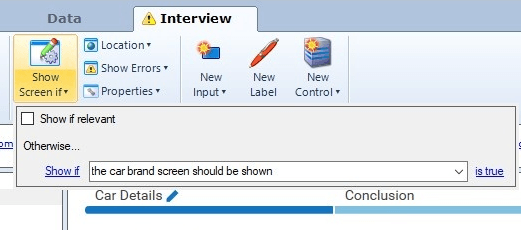
Description de l'illustration ia-show-screen-if.pngSi vous avez plusieurs questions à l'écran et que vous voulez masquer uniquement la question, au lieu d'utiliser le bouton Afficher l'écran si, sélectionnez la question, cliquez sur Obligatoire et sélectionnez la règle dans la liste déroulante Afficher si.
Pour en savoir plus sur les données de départ et sur la façon de les utiliser dans une entrevue, voir ces articles dans la documentation sur Intelligent Advisor :
Si votre entrevue utilise un connecteur de service Web qui contient des mappages de données aux données d'application, vous utilisez la propriété Paramètres de connexion pour définir des paires clé-valeur pour la transmission de données au connecteur.
Pour en savoir plus sur les paramètres, voir Intégration de données dans la documentation d'Intelligent Advisor.
Accéder aux attributs d'entrevue
Si vous devez accéder aux valeurs des attributs nommés qui ont été définis lors de l'entrevue, vous pouvez utiliser la propriété Variable pour les résultats d'entrevue pour transmettre le nom d'une variable de liste. Les valeurs d'attribut nommé seront stockées dans cette variable sous la forme d'un tableau de paires clé/valeur.
Si l'utilisateur quitte l'entrevue avant l'achèvement, la variable nommée par Variable pour les résultats de l'entrevue ne sera pas créée.